一般电脑中都是自带有蓝牙功能的,开启之后就可以连接蓝牙产品来使用,只是有些苹果电脑用户在装完 win7系统 之后,由于对界面不熟悉,不知道怎么连接蓝牙,其实方法不难,插入
一般电脑中都是自带有蓝牙功能的,开启之后就可以连接蓝牙产品来使用,只是有些苹果电脑用户在装完win7系统之后,由于对界面不熟悉,不知道怎么连接蓝牙,其实方法不难,插入蓝牙设备然后搜索进行连接配对即可,一起来学习一下苹果win7系统连接蓝牙的步骤吧。
方法如下:
1.搜索选项
返回主页,点击电脑左下角开始图标,在搜索栏中输入服务选项。
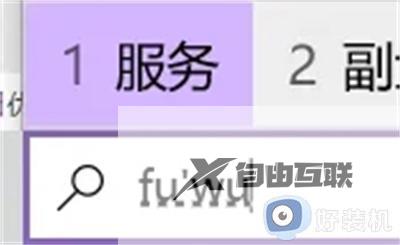
2.选择服务选项
在菜单栏页面中,选择服务选项
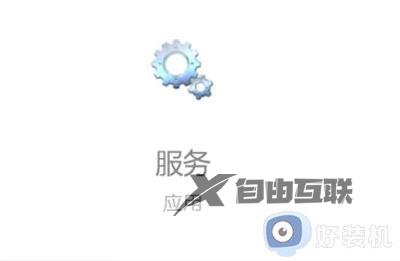
3.点击设置选项
在服务窗口中,点击Bluetooth Support Service 设置选项

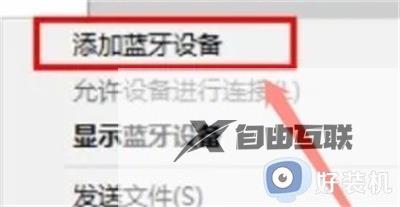
4.添加蓝牙设备
在设置列表中,点击添加蓝牙设备选项。
关于苹果电脑win7系统怎么连接蓝牙就给大家介绍到这里了,有需要的用户们可以参考上述方法步骤来进行连接,希望可以帮助到大家。
【文章原创作者:滨海网站制作 http://www.1234xp.com/binhai.html 复制请保留原URL】